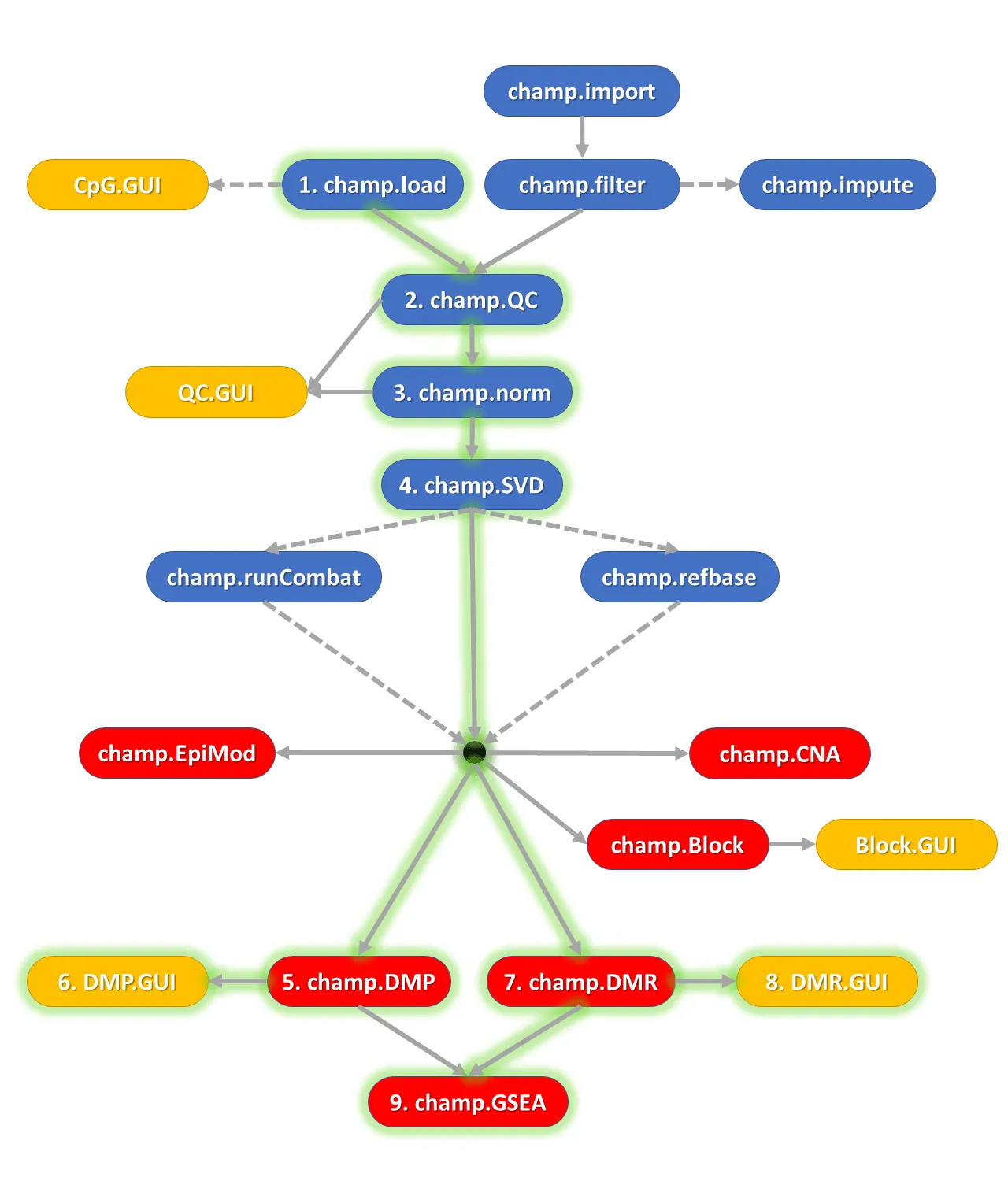minfi 分析甲基化芯片数据-差异分析篇
minfi 分析甲基化芯片数据-差异分析篇
对于DNA 甲基化芯片而言,探针水平的差异针对的是单个CpG位点,在大多数的研究中,比如cancer_vs_normal 中,单个差异的CpG位点并不能作为疾病的特异性的marker 。为了更好的研究实验条件和差异的关系,提出了CpG Region的概念,比如CpG island, CpG island shores, genomic block, generic 2-kb region 等,本质上都是基因组上的一段区域,这个区域内的甲基化水平和疾病更好的关联。
对于甲基化芯片的差异分析,有DMP(Differentially Methylated Positions)和 DMR (Differentially Methylated Regions) 两个水平的差异分析。
DMP
在minfi中,使用dmpFinder 函数检测差异甲基化位点,用法示例
> beta <- getBeta(GRset)
> group <- pData(GRset)$Sample_Group
> dmp <- dmpFinder(beta, pheno = group , type = "categorical")
> head(dmp)
intercept f pval qval
cg19029696 0.009953261 236143.80 4.611238e-11 3.65210e-08
cg27120667 0.011075634 109897.78 2.129062e-10 4.41389e-08
cg10282524 0.010144608 93225.51 2.958661e-10 4.41389e-08
cg24057373 0.010776002 80409.86 3.976899e-10 4.41389e-08
cg13822231 0.007569349 80299.18 3.987870e-10 4.41389e-08
cg16695835 0.009126379 75627.00 4.495818e-10 4.41389e-08pheno参数用于指定样本的分组情况,这里的分组对应两种类型,第一种type=categorical, 表示分组是一个分类变量,比如常见的case/control 分组,第二种type=continuous, 表示分组是一个连续型的变量,比如根据样本的血压分成了不同的组别。
这里的样本分组实际上是在SampleSheet.csv 文件中指定的。
需要注意的是,在实际分析过程中,分组是离散型的还是连续型的变量,并没有严格意义上的定义,需要根据实际的情况去判定。
对于离散型的分组,也是我们最常见的分组情况,比如不同的实验处理,这种肯定没有争议,type的值一定是categorical; 对于连续的变量,则要根据情况处理,比如同样是血压这种连续型的变量,如果我只做了两到3组,其实可以根据排序分为低,中,高3组。如果实验设计就是希望比较血压高低的甲基化差异,则此时应该按照离散型的分组进行处理,将样本分成血压高和血压低两组。总而言之,要根据自己的实验目的,确定分组类型。
DMR
在minfi 中,使用bumphunter 函数检测差异甲基化区域。用于本人认知有限,对于这个算法也讲不明白,只能是先把用法记下来
> group <- pData(GRset)$Sample_Group
> designMatrix <- model.matrix(~ group)
> dmrs <- bumphunter(GRset,
design = designMatrix,
cutoff = 0.2, B=0, type="Beta")
> head(dmrs$table[,1:4], n =3 )
chr start end value
166862 chr6 32133550 32139120 -0.4813026
55020 chr6 32938830 32942808 0.4099533
54639 chr6 30710200 30712680 0.4192182总结:
1.甲基化芯片的差异分析包括DMP和DMR两个水平的差异分析,其中,DMR更有有生物学意义,更加能够作为差异的marker;
2.DMP和DMR对应的算法比较复杂,如果深入理解是一件复杂的事情。虽然不明白算法原理,但是并不影响我们的分析。在minfi中提供了dmpFiner 和 bumphunter 函数,能够让我们方便的进行差异分析;
腾讯云开发者

扫码关注腾讯云开发者
领取腾讯云代金券
Copyright © 2013 - 2025 Tencent Cloud. All Rights Reserved. 腾讯云 版权所有
深圳市腾讯计算机系统有限公司 ICP备案/许可证号:粤B2-20090059 深公网安备号 44030502008569
腾讯云计算(北京)有限责任公司 京ICP证150476号 | 京ICP备11018762号 | 京公网安备号11010802020287
Copyright © 2013 - 2025 Tencent Cloud.
All Rights Reserved. 腾讯云 版权所有